Excel2007で、セルの枠線を表示しないようにしたい。(オプションで)
|
Excelでは、標準で各セルを区切る枠線が表示されます。 これはこれで便利なのですが、自分で罫線を書いて表を作成する場合などに、自分で書いた線と混同してしまうので枠線を表示したくないことがあります。 そこで、枠線の消し方を以下に書きます。 |
|
|
|
|
|
ちなみに、Excel2007から採用されたリボンインターフェースを使うと、以下のオプションを使うやり方よりも簡単に変更することができます。 リボンインターフェースから変更してみたい方は、こちらを参照してください。  Excel2007で、セルの枠線を表示しないようにしたい。(リボンで) Excel2007で、セルの枠線を表示しないようにしたい。(リボンで)
|
|
|
|
|
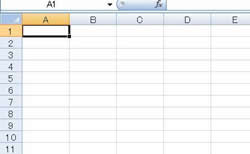 |
Excelを開いた際などの初期状態では、左の画面のように各セルを区切る枠線が表示されます。 |
|
|
|
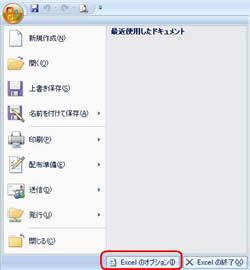 |
オプション機能を使って、これを消すためには、まず左上のOfficeマークをクリックし、「Excelのオプション」をクリックします。 |
|
|
|
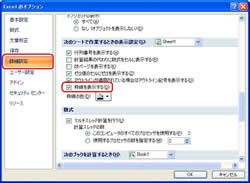 |
表示されたオプション画面で、「詳細設定」をクリックします。 右側に表示されるスクロールバーで、中断くらいまで下にスクロールしますと、「次のシートで作業するときの表示設定」という欄があり、現在のシート名が表示されています。 その中の1項目として、「枠線を表示する」というものがありますので、そのチェックを外して「OK」をクリックします。 |
|
|
|
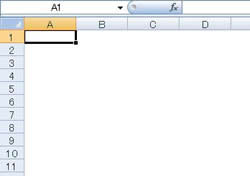 |
そうしますと、左の画面のように、枠線が表示されなくなります。 |